iPad Retina 修理
yossys12345
iPad Retinaのドックコネクター交換・分解手順
 iPad Retinaのドックコネクター交換・分解手順
iPad Retinaのドックコネクター交換・分解手順
- 【STEP 1】
 iPad Retinaのドックコネクター交換の交換修理方法になります。
iPad Retinaのドックコネクター交換の交換修理方法になります。
サンプルのiPad retinaは液晶割れをしておりませんが、表面のタッチパネルガラスの割れ具合によって、分解をする時間や手間が大きく異なります。
割れている状態で分解をしていくと後には戻れませんのでご注意ください。
まず、赤く塗りつぶした部分に強力な両面テープが付いておりますので、ドライヤーなどで暖めて両面テープを浮かせていきます。
※ヒートガンなど持っていれば、作業効率は上がります。
※熱くしすぎますと、火傷やパーツが変形したり、熱で壊れてしまいますのでご注意ください。
※作業を始める前にiPadはシャットダウンをしておきます。
- 【STEP 2】
 次に、サクションカップなどを使い液晶パネルを分解する作業に入っていきます。
次に、サクションカップなどを使い液晶パネルを分解する作業に入っていきます。
サクションカップはホームセンターで販売されており、主にガラス屋さんが使用する道具です。
大きい物から小さい物までありますが、ipadの分解をする上では小さい物で十分です。
表面のタッチパネルガラスが割れているとしっかり吸い付いてくれないので、作業が大変になり根気が必要になります。
また、割れたガラスで怪我をしないようご注意下さい。
- 【STEP 3】
 iPadを分解していく上でこの液晶パネルの分解が一番重要ですので慎重に作業していきます。
iPadを分解していく上でこの液晶パネルの分解が一番重要ですので慎重に作業していきます。
若干ですが、表面のタッチパネルが本体よりは離れているのがわかりますでしょうか?
このまま一気に外してしまいたい勢いですが、ドライヤー、ヒートガン等を使い慎重に少しずつ剥していきます。
>少しずつ隙間を作り、隙間にピックなどを差し込んで、ガラスがまたくっ付かないようにいたします。
※ピックなどは本体に深く差し込まないように注意してください。ケーブルやパーツが破損してしまう場合があります。
※表面のタッチパネルと本体の間にゴムがありますので、変形させたり、線が切れたりしないよう注意してください。
- 【STEP 4】
 表面のタッチパネルを剥した画像です。まだタッチパネルは本体に取り付いており、ケーブル類も本体と繋がっていますので、
表面のタッチパネルを剥した画像です。まだタッチパネルは本体に取り付いており、ケーブル類も本体と繋がっていますので、
無理に剥したりすると切れてしまいますのでご注意ください。
オレンジ色の部分にフィルムタイプのケーブルが本体と繋がっていますので(ホームボタンを下にした場合の左側)、切れたりしないように注意が必要です。
緑色の部分には重要なパーツがケースの縁に配置されており、タッチパネルガラスを剥す時に壊さないよう注意してください。
赤い丸の部分が液晶パネルを止めているネジ4本ですが、大変小さいので失くさないように小分けのできるパーツケースに入れるといいでしょう。
- 【STEP 5】
 液晶パネルを外した画像です。
液晶パネルを外した画像です。
液晶パネルも左側から本体へケーブルが伸びており、赤く囲ってあるiPad4のメイン基盤(マザーボード)と繋がっています。
下の黒いのがバッテリーになります。
- 【STEP 6】
 メイン基盤(マザーボード)と各ケーブル、バッテリーと繋がっている部分です。
メイン基盤(マザーボード)と各ケーブル、バッテリーと繋がっている部分です。
- 【STEP 7】
 赤い部分のネジ3か所を外して、メイン基盤(マザーボード)を少しだけ浮かせてバッテリーと基盤を離し、間にピック等を挟み通電しないようにします。
赤い部分のネジ3か所を外して、メイン基盤(マザーボード)を少しだけ浮かせてバッテリーと基盤を離し、間にピック等を挟み通電しないようにします。
- 【STEP 8】
 液晶パネルケーブルのコネクター部分には、簡単に抜けないように爪でロックされています。
液晶パネルケーブルのコネクター部分には、簡単に抜けないように爪でロックされています。
オレンジ色の部分の黒い爪を上に持ち上げて、ロックを外し、ケーブルを抜きます。
- 【STEP 9】
 ケーブルはケースとメイン基盤(マザーボード)の隙間に入り込んでいる事があるので慎重に外していきますと、液晶パネルが外れます。
ケーブルはケースとメイン基盤(マザーボード)の隙間に入り込んでいる事があるので慎重に外していきますと、液晶パネルが外れます。
これで液晶パネルが外れます。
- 【STEP 10】
 タッチパネルは2本の配線でメイン基盤(マザーボード)と繋がっています。
タッチパネルは2本の配線でメイン基盤(マザーボード)と繋がっています。
オレンジで囲ってあるメイン基盤の爪2か所を上げて、ケーブルを引き抜きます。
2本繋がっていて、硬い配線なので慎重に作業します。
傷を付けたり、無理に折ってしまわないように注意してください。
- 【STEP 11】
 下の部分にも配線があります。
下の部分にも配線があります。
こちらも小さいですが、コネクターの爪を上げてケーブルを引き抜きます。
- 【STEP 12】
 これでタッチパネルを外すことができます。
これでタッチパネルを外すことができます。
※画像では配線が見やすいように液晶パネルは外してあります。
- 【STEP 13】
 メイン基盤(マザーボード)の下の部分にタッチパネルの配線以外に、2個配線が繋がっています。
メイン基盤(マザーボード)の下の部分にタッチパネルの配線以外に、2個配線が繋がっています。
どちらの配線も、マザーボードに上から差し込まれているので、慎重に上に外します。
- 【STEP 14】
 これでメイン基盤(マザーボード)を取り出すことができます。
これでメイン基盤(マザーボード)を取り出すことができます。
- 【STEP 15】
 次にバッテリーを外します。バッテリーはケースに両面テープで接着されておりますので、ヘラなどを差し込んで剥していきます。
次にバッテリーを外します。バッテリーはケースに両面テープで接着されておりますので、ヘラなどを差し込んで剥していきます。
3枚分割されているように見えますが、配線ですべて繋がっています。
この時、無理に差し込んでバッテリーを傷つけたり、上に持ち上げてバッテリーを変形させないように注意してください。
- 【STEP 16】
 赤い丸の部分がバッテリー端子になります。
赤い丸の部分がバッテリー端子になります。
バッテリーを外す際にショートさせたり、折らないように中止して、バッテリーを外していきます。
- 【STEP 17】
 これでバッテリーが取り外れました。
これでバッテリーが取り外れました。
バッテリーは全ての部品の下にありますので、部品全てを取り外さなければならないので大変ですが、慎重に作業を行って下さい。
- 【STEP 18】
 ドックコネクターを取り外します。
ドックコネクターを取り外します。
赤い丸2か所奥まったところに「+」ネジで止まっています。
- 【STEP 19】
 先の細いドライバーでネジを潰さないように外します。
先の細いドライバーでネジを潰さないように外します。
- 【STEP 20】
 2か所ネジを外すとドックコネクターを取り外す事ができます。
2か所ネジを外すとドックコネクターを取り外す事ができます。
ドックコネクターの配線はケースに接着されているパーツの下に挟まっていますので、無理に引っ張らずにスライドさせるようにするとスムーズに取り外せます。
これで、ドックコネクターを交換出来ます。
 iPad Retinaのドックコネクター交換・分解手順
iPad Retinaのドックコネクター交換・分解手順 iPad Retinaのドックコネクター交換の交換修理方法になります。
iPad Retinaのドックコネクター交換の交換修理方法になります。 次に、サクションカップなどを使い液晶パネルを分解する作業に入っていきます。
次に、サクションカップなどを使い液晶パネルを分解する作業に入っていきます。 iPadを分解していく上でこの液晶パネルの分解が一番重要ですので慎重に作業していきます。
iPadを分解していく上でこの液晶パネルの分解が一番重要ですので慎重に作業していきます。 表面のタッチパネルを剥した画像です。まだタッチパネルは本体に取り付いており、ケーブル類も本体と繋がっていますので、
表面のタッチパネルを剥した画像です。まだタッチパネルは本体に取り付いており、ケーブル類も本体と繋がっていますので、 液晶パネルを外した画像です。
液晶パネルを外した画像です。 メイン基盤(マザーボード)と各ケーブル、バッテリーと繋がっている部分です。
メイン基盤(マザーボード)と各ケーブル、バッテリーと繋がっている部分です。 赤い部分のネジ3か所を外して、メイン基盤(マザーボード)を少しだけ浮かせてバッテリーと基盤を離し、間にピック等を挟み通電しないようにします。
赤い部分のネジ3か所を外して、メイン基盤(マザーボード)を少しだけ浮かせてバッテリーと基盤を離し、間にピック等を挟み通電しないようにします。 液晶パネルケーブルのコネクター部分には、簡単に抜けないように爪でロックされています。
液晶パネルケーブルのコネクター部分には、簡単に抜けないように爪でロックされています。 ケーブルはケースとメイン基盤(マザーボード)の隙間に入り込んでいる事があるので慎重に外していきますと、液晶パネルが外れます。
ケーブルはケースとメイン基盤(マザーボード)の隙間に入り込んでいる事があるので慎重に外していきますと、液晶パネルが外れます。 タッチパネルは2本の配線でメイン基盤(マザーボード)と繋がっています。
タッチパネルは2本の配線でメイン基盤(マザーボード)と繋がっています。 下の部分にも配線があります。
下の部分にも配線があります。 これでタッチパネルを外すことができます。
これでタッチパネルを外すことができます。 メイン基盤(マザーボード)の下の部分にタッチパネルの配線以外に、2個配線が繋がっています。
メイン基盤(マザーボード)の下の部分にタッチパネルの配線以外に、2個配線が繋がっています。 これでメイン基盤(マザーボード)を取り出すことができます。
これでメイン基盤(マザーボード)を取り出すことができます。 次にバッテリーを外します。バッテリーはケースに両面テープで接着されておりますので、ヘラなどを差し込んで剥していきます。
次にバッテリーを外します。バッテリーはケースに両面テープで接着されておりますので、ヘラなどを差し込んで剥していきます。 赤い丸の部分がバッテリー端子になります。
赤い丸の部分がバッテリー端子になります。 これでバッテリーが取り外れました。
これでバッテリーが取り外れました。 ドックコネクターを取り外します。
ドックコネクターを取り外します。 先の細いドライバーでネジを潰さないように外します。
先の細いドライバーでネジを潰さないように外します。 2か所ネジを外すとドックコネクターを取り外す事ができます。
2か所ネジを外すとドックコネクターを取り外す事ができます。

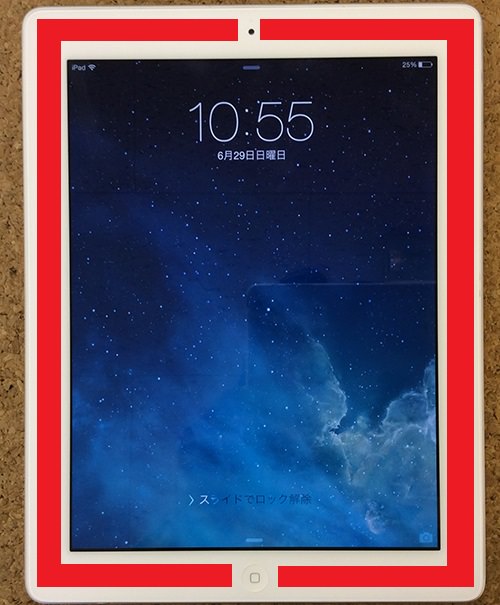 iPad Retinaのドックコネクター交換の交換修理方法になります。
iPad Retinaのドックコネクター交換の交換修理方法になります。 次に、サクションカップなどを使い液晶パネルを分解する作業に入っていきます。
次に、サクションカップなどを使い液晶パネルを分解する作業に入っていきます。 iPadを分解していく上でこの液晶パネルの分解が一番重要ですので慎重に作業していきます。
iPadを分解していく上でこの液晶パネルの分解が一番重要ですので慎重に作業していきます。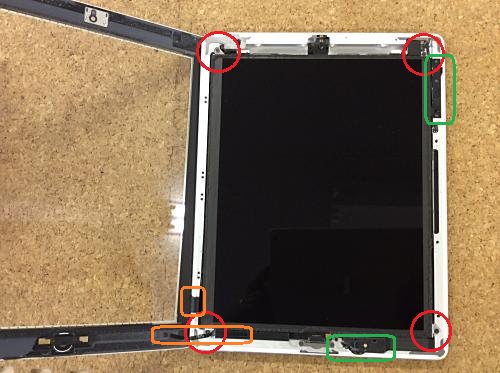 表面のタッチパネルを剥した画像です。まだタッチパネルは本体に取り付いており、ケーブル類も本体と繋がっていますので、
表面のタッチパネルを剥した画像です。まだタッチパネルは本体に取り付いており、ケーブル類も本体と繋がっていますので、 液晶パネルを外した画像です。
液晶パネルを外した画像です。 メイン基盤(マザーボード)と各ケーブル、バッテリーと繋がっている部分です。
メイン基盤(マザーボード)と各ケーブル、バッテリーと繋がっている部分です。 赤い部分のネジ3か所を外して、メイン基盤(マザーボード)を少しだけ浮かせてバッテリーと基盤を離し、間にピック等を挟み通電しないようにします。
赤い部分のネジ3か所を外して、メイン基盤(マザーボード)を少しだけ浮かせてバッテリーと基盤を離し、間にピック等を挟み通電しないようにします。 液晶パネルケーブルのコネクター部分には、簡単に抜けないように爪でロックされています。
液晶パネルケーブルのコネクター部分には、簡単に抜けないように爪でロックされています。 ケーブルはケースとメイン基盤(マザーボード)の隙間に入り込んでいる事があるので慎重に外していきますと、液晶パネルが外れます。
ケーブルはケースとメイン基盤(マザーボード)の隙間に入り込んでいる事があるので慎重に外していきますと、液晶パネルが外れます。 タッチパネルは2本の配線でメイン基盤(マザーボード)と繋がっています。
タッチパネルは2本の配線でメイン基盤(マザーボード)と繋がっています。 下の部分にも配線があります。
下の部分にも配線があります。 これでタッチパネルを外すことができます。
これでタッチパネルを外すことができます。 メイン基盤(マザーボード)の下の部分にタッチパネルの配線以外に、2個配線が繋がっています。
メイン基盤(マザーボード)の下の部分にタッチパネルの配線以外に、2個配線が繋がっています。 これでメイン基盤(マザーボード)を取り出すことができます。
これでメイン基盤(マザーボード)を取り出すことができます。 次にバッテリーを外します。バッテリーはケースに両面テープで接着されておりますので、ヘラなどを差し込んで剥していきます。
次にバッテリーを外します。バッテリーはケースに両面テープで接着されておりますので、ヘラなどを差し込んで剥していきます。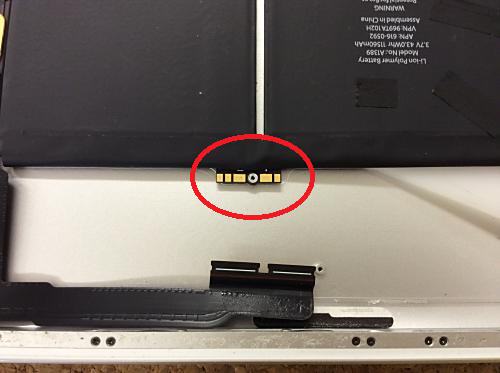 赤い丸の部分がバッテリー端子になります。
赤い丸の部分がバッテリー端子になります。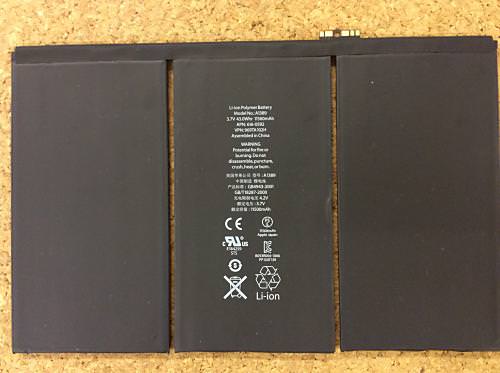 これでバッテリーが取り外れました。
これでバッテリーが取り外れました。 ドックコネクターを取り外します。
ドックコネクターを取り外します。 先の細いドライバーでネジを潰さないように外します。
先の細いドライバーでネジを潰さないように外します。 2か所ネジを外すとドックコネクターを取り外す事ができます。
2か所ネジを外すとドックコネクターを取り外す事ができます。

コメントを残す